
Gabriel Brooks
0
2405
15
Microsoftov novi internetski preglednik zove se Edge. Prije poznat kao Project Spartan Project Spartan: mršav i nedovršen preglednik za moderni web projekt Spartan: mršav i nedovršen preglednik za moderni web Spartan pokreće borbu s natjecateljima preglednika kao što su Chrome i Firefox. Hoće li se ostvariti ideali spartanskih vojnika? Tu prvu verziju postavili smo na test i nismo bili impresionirani. , promjena imena omogućava Microsoftu da zadrži ikone E poznate iz Internet Explorera i održi vrijednost robne marke.
Edge se prvi put pojavio na Windows 10 Insider Preview 10158 vrlo brzo i bit će unaprijed instaliran u sustavu Windows 10. Pitate se što je novo, kako možete prenijeti svoje favorite i oznake Intenet Explorer ili prilagoditi postavke? Pokazat ćemo vam.
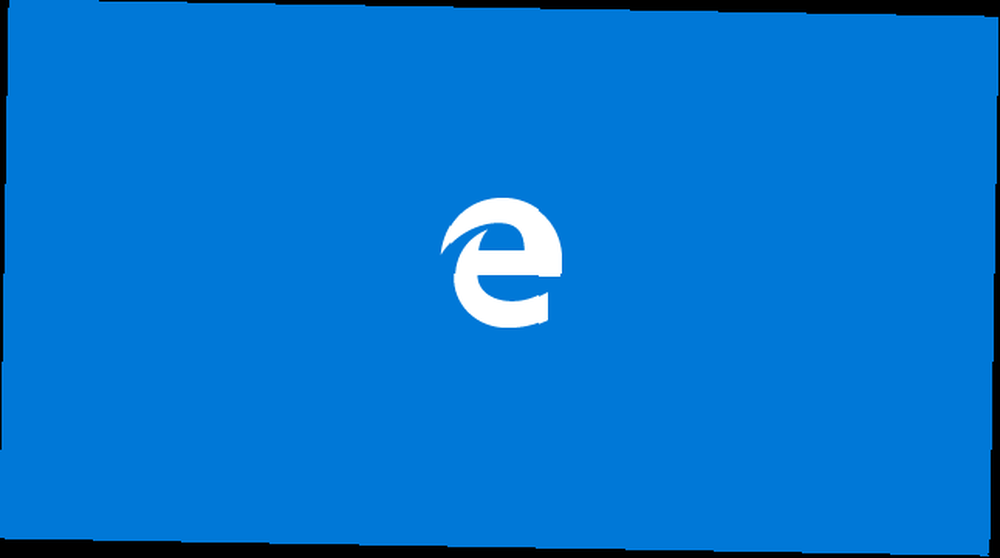
Imajte na umu da ako koristite Spartan i nadograđujete Insider pregled pomoću Edgea, morate sigurnosno kopirati favorite, kolačiće, povijest i stavke popisa Reading spremljene u Spartanu jer one neće biti premještene u Edge. Microsoft daje upute ...
- Kopirajte svoje favorite iz:
% localappdata% / Packages / Microsoft.Windows.Spartan_cw5n1h2txyewy / AC / spartanski / Korisnik / default / Omiljene
- Spremite ih u% userprofile% \ Favoriti.
- Nakon nadogradnje na sljedeću verziju, otvorite Microsoft Edge, odaberite postavke, i vidjet ćete mogućnost za Uvezi favorite iz drugog preglednika. izabrati Internet Explorer uvesti favorite koje ste spremili u direktorij% userprofile% u Microsoft Edge.
Zašto se prebaciti na rub?
Microsoft Edge je gladak i brz preglednik koji podržava HTML5 i dijelove sa zastarjelim tehnologijama, poput ActiveX i Silverlight. Zamijenit će Internet Explorer 7 najčešćih problema Internet Explorera (i jednostavne načine njihovog ispravljanja) 7 Najčešćih problema s Internet Explorer-om (i jednostavnih načina za njihovo ispravljanje) Evo nekih od najčešćih problema s kojima se možete susresti s IE-om te brz i jednostavan rješenja za njihovo popravljanje. , iako se naslijeđena web mjesta koja ovise o podržanim tehnologijama još uvijek mogu pregledati u IE 11 Zašto biste trebali nadograditi na Internet Explorer 11 sada zašto biste trebali nadograditi na Internet Explorer 11 Sada je vraćanje Internet Explorera u preglednik koji su ljudi zapravo željeli koristiti biti težak put, ali jednostavno je moguće da je s Internet Explorerom 11 postignuta ta faza. na Windows 10.
Edge obećava da će biti brži, pouzdaniji i moderniji od Internet Explorera. U ovom se trenutku, međutim, ne možemo ozbiljno preporučiti za prebacivanje, osim ako ne želite preglednik bez barebona. Zašto biste trebali upotrebljavati preglednike za pregledavanje, a ne za spremanje podataka Zašto biste trebali koristiti preglednike za pregledavanje, a ne za spremanje podataka s minimalnim značajkama. U tom slučaju Edge bi trebao biti vaš prvi izbor.
Uvezi favorite / oznake
Kada nadogradite na Windows 10 10 Obiteljski razlozi za nadogradnju na Windows 10 10 Obiteljski razlozi za nadogradnju na Windows 10 Windows 10. dolazi 29. srpnja. Vrijedi li nadogradnju besplatno? Ako vas veseli Cortana, vrhunsko igranje ili bolja podrška za hibridne uređaje - da, definitivno! I ... s Windows 7 ili 8.1, većina vašeg softvera bit će premještena, uključujući vaše preglednike. Favorite iz Internet Explorera i oznake iz Chromea ili Firefoxa lako ćete uvesti u Edge.
Kliknite stavku izbornika s tri točke u gornjem desnom kutu, a zatim idite na Postavke> Uvezi favorite iz drugog preglednika, odaberite preglednik iz kojeg želite uvesti i kliknite Uvoz. Ako koristite više Chromeovih profila, uvest će se samo oznake s vašeg glavnog profila.
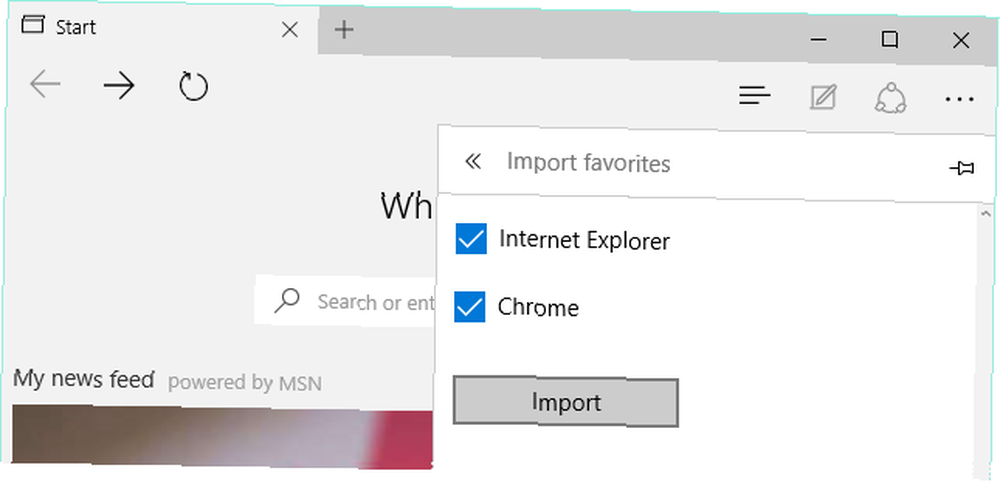
Unutar gornjeg izbornika možete i vi uključite ili isključite traku favorita .
Ako se odlučite za novu instalaciju ili nabavite novi uređaj s unaprijed instaliranom Windows 10, možete izvesti svoje oznake iz starog preglednika u HTML datoteku, uvesti ih u isti preglednik u sustavu Windows 10 i zatim proći gore postupak. Pomoću Internet Explorera kopirajte svoju omiljenu mapu u mapu favorita na Windows 10.
U Insider Preview Build 10158 ovdje su pohranjeni favoriti Edge:
C: \ Users \ korisničko ime \ AppData \ Local \ Packages \ Microsoft.MicrosoftEdge_xxx \ AC \ Microsoft Edge \ Korisnik \ Default \ Omiljene
Nismo uspjeli ručno dodati nove oznake kroz ovu mapu. Iako možete izbrisati unose iz mape, koji će kasnije nestati u Edgeu, unosi koje dodate neće se prikazati. Edge ne nudi mogućnost ručnog uvoza HTML datoteke s oznakama. Očekujemo da će Edge preuzeti glavnu mapu Favoriti do izlaska Windows 10, Windows 10 da se polako izbaci, Reddit se pobuđuje i još više ... [Tech News Digest] Windows 10 će se polako razvijati, Reddit se okreće i više ... [Tech News Digest] Sjajna implementacija Windowsa 10, pobuna Reddit, hajka na forumu Plex, princ koji struji, gluposti Bing Pong i Apple-ov navijački znak. i možda će se ta buba do tada popraviti.
Postavite prilagođenu početnu ili početnu stranicu
Internet Explorer može se pokrenuti s više otvorenih početnih stranica, a Microsoft Edge nudi istu značajku.
Povratak na postavke izbornik i ispod Otvoriti sa odaberite svoje postavke Sart stranica, Stranica nove kartice, Prethodne stranice, ili Određena stranica ili stranice. Kad krenete s zadnjom opcijom i odaberite Prilagođen, možete dodati više stranica koje će se pokrenuti kad god otvorite Edge.
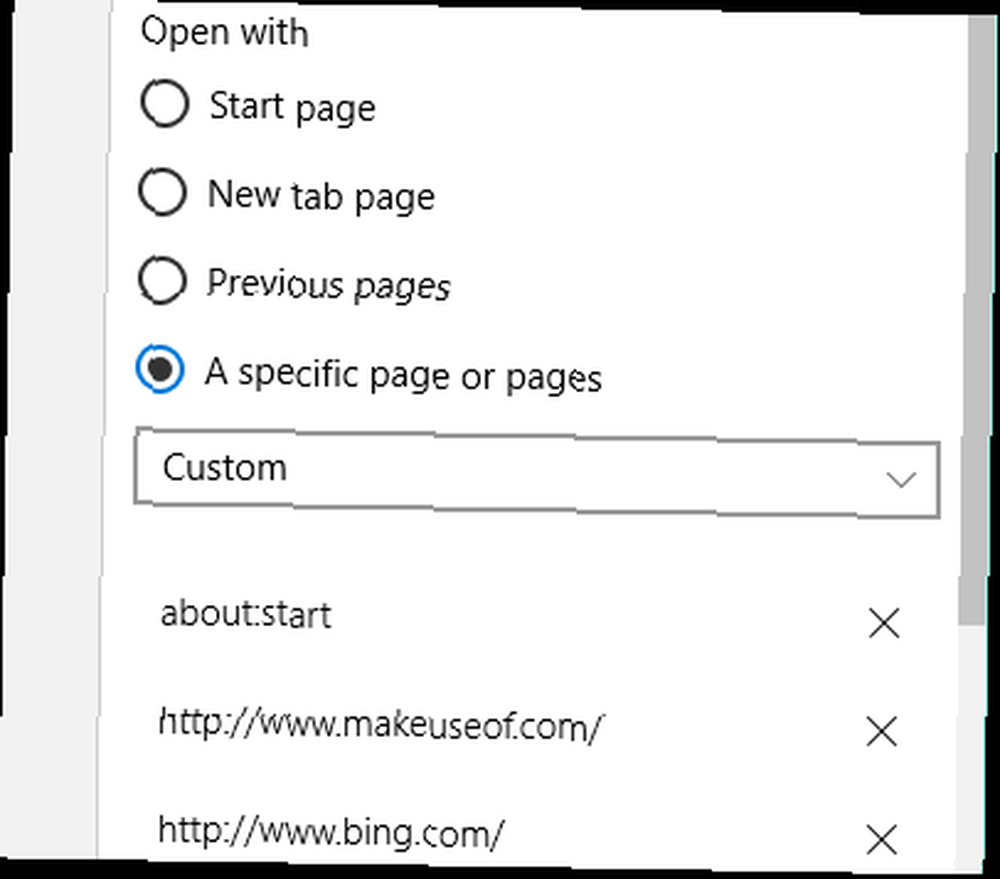
Prilagodite svoje najbolje web stranice
Kao i u Chromeu i Firefoxu, možete i novu stranicu kartice naseliti sadržajem.
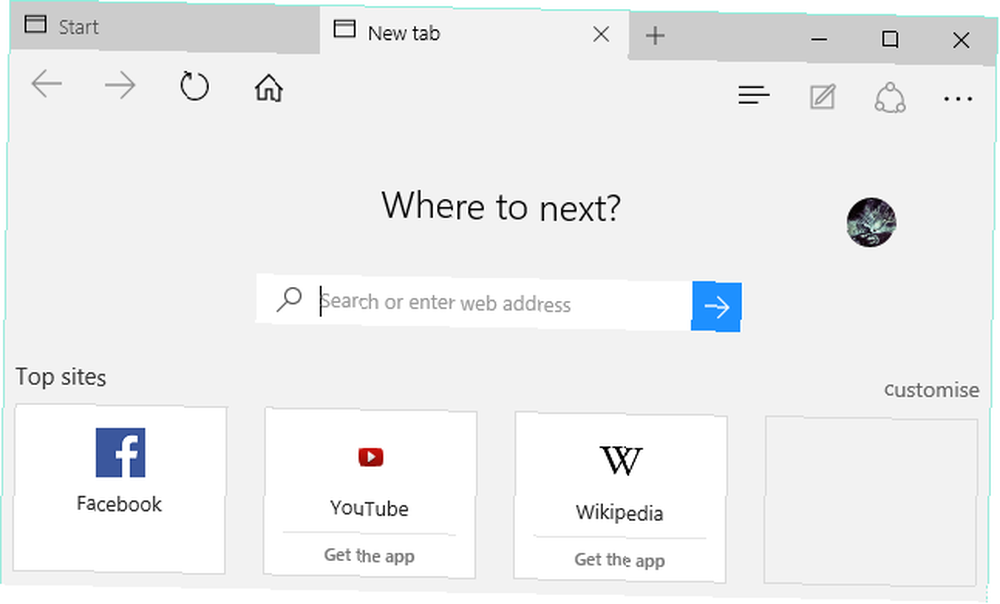
Pod, ispod Postavke> Otvorite nove kartice pomoću, možete odabrati odabir Prazna stranica, ili svoje Najpopularnije web stranice, ili Najpopularnije web stranice i predloženi sadržaj. Te iste postavke mogu se izvesti izravno iz izbornika Prilagodi, osim toga “predloženi sadržaj” Zove se “moja vijest.”
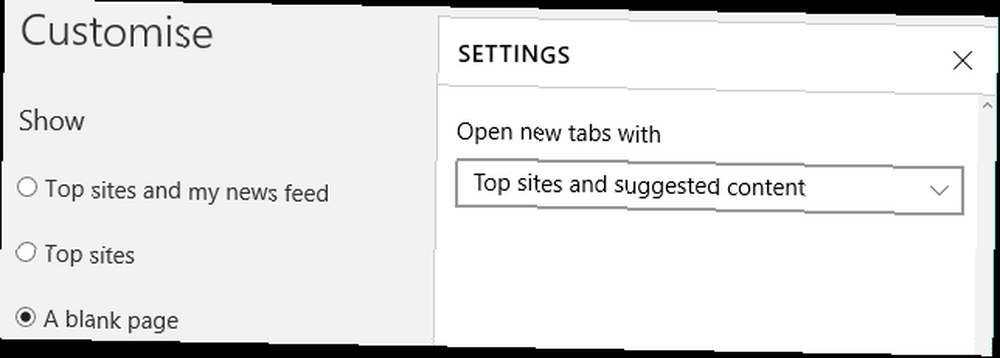
Stranice možete ukloniti s popisa Top web mjesta, ali čak i ispod Prilagođavanje ne možete ručno dodavati nove, osim ako ih ne posjećujete često.
Dodajte početni gumb
Prema zadanim postavkama Edge ne dolazi s gumbom kuće. Ova se značajka može uključiti putem Postavke> Pogledajte napredne postavke (gumb na dnu) > Prikaži gumb kuće. Web lokacija unesena ispod gumba bit će povezana s gumbom.
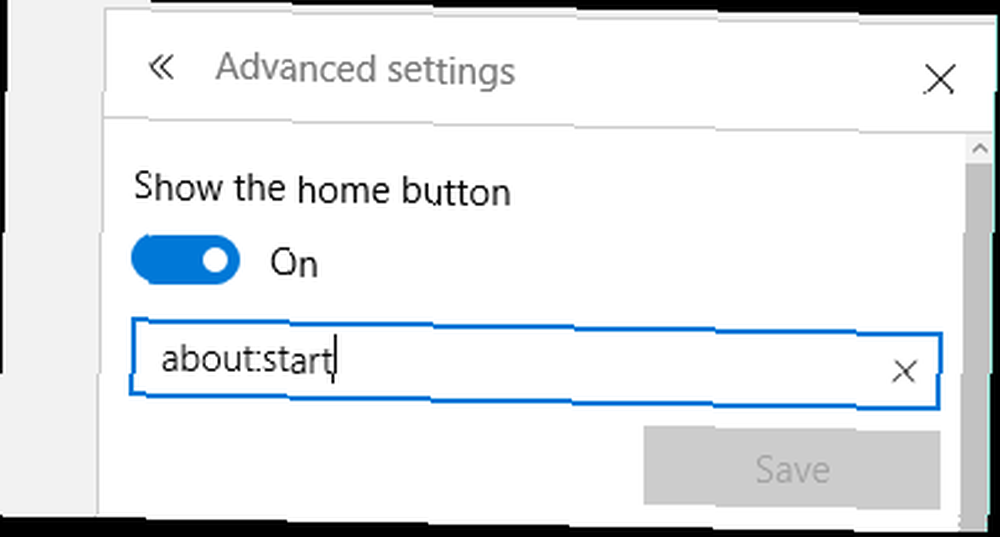
Gumb za dom možete vidjeti na snimkama zaslona iznad i ispod.
Promijenite zadanu tražilicu
Edgeova zadana tražilica je naravno Bing. Pod, ispod Napredne postavke možete odabrati drugu tražilicu za Traži u adresnoj traci s. Kad smo odabrali opciju, mogli smo odabrati samo Wikipedia.org.
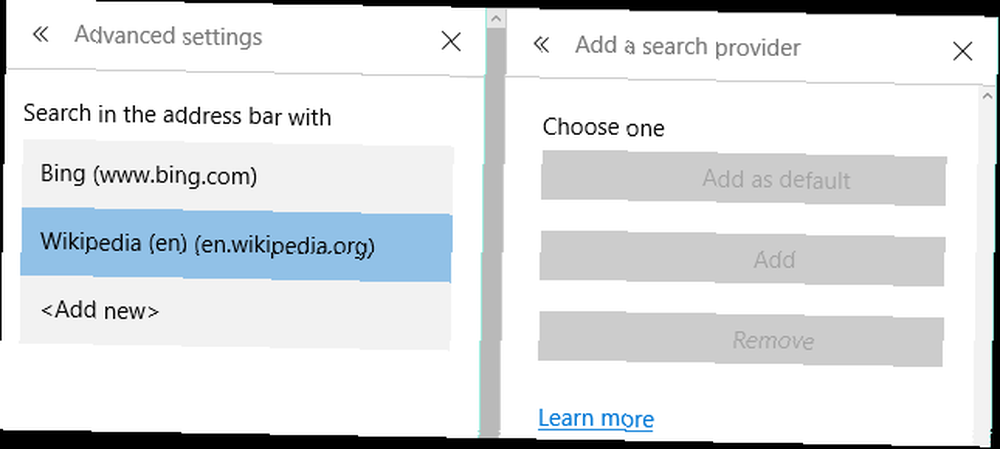
Microsoft to objašnjava “Na ovom će se popisu pojaviti samo davatelji pretraživanja koji podržavaju OpenSearch standard.” Pojavljuju se nove mogućnosti dok posjećujete tražilice koje podržavaju OpenSearch standard, poput DuckDuckGo, GitHub ili Wikipedia. Očito, to ne uključuje Google.
Kao što je spomenuto u prethodnom postu, trebali biste omogućiti Pošalji zahtjeve ne prati u Naprednim postavkama koja je prema zadanim postavkama isključena.
Upotrijebite prečace na tipkovnici
Prečice na tipkovnici Prečaci na tipkovnici Windows 101: The Ultimate Guide Prečaci na tipkovnici Windows 101: The Ultimate Guide Prečaci na tipkovnici mogu vam uštedjeti vrijeme. Ovladajte univerzalnim prečacima na tipkovnici Windows, trikovima s tipkovnicama za određene programe i nekoliko drugih savjeta kako ubrzati svoj rad. može vam pomoći učinkovitije pregledavati. Sljedeće podržane su u programu Microsoft Edge:
CTRL + / navodno ima pristup Omni baru, ali to nismo mogli reproducirati.
CTRL + Enter završava adresu web mjesta sa http: // i .COM ako upišete samo ime, npr. Iskoristiti.
SHIFT + Enter dodaje .NETOi…
CTRL + SHIFT + ENTER dovršava a .ORG adresa.
CTRL + 1 skoči na prvu karticu, CTRL + 2 na drugo i tako dalje.
CTRL + G otvara vaš popis za čitanje.
CTRL + H otvara Povijest.
CTRL + I otvara svoje favorite.
CTRL + D omogućit će vam dodavanje novog favorita.
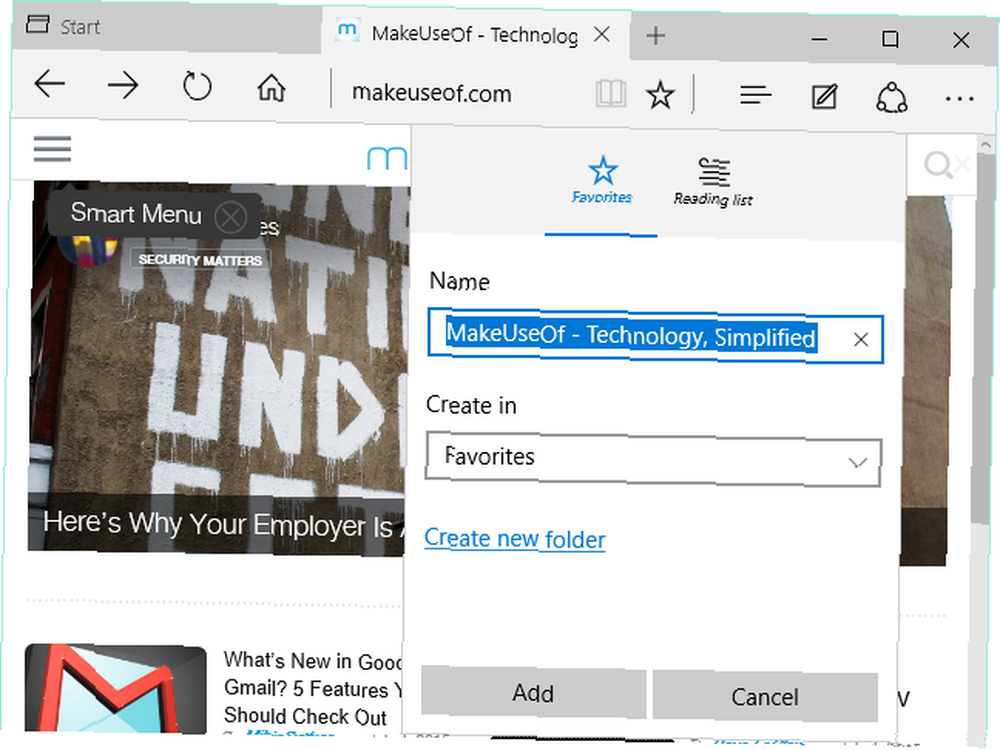
CTRL + J otvara preuzimanja.
CTRL + K klonirat će trenutnu karticu.
CTRL + T otvara novu karticu.
CTRL + N otvara novi prozor.
I mnoge druge prečice upravo su ono što znate iz drugih preglednika.
Više značajki Uskoro
Na kraju će Edge sadržavati značajku sinkronizacije sličnu Chromeu i Firefoxu, koja će sigurnosno kopirati oznake, lozinke, povijest i kartice na (pretpostavljamo) vaš OneDrive račun.
U ovom trenutku, Edge ne podržava proširenja. Programeri će moći isporučiti Chromeove ekstenzije na Edge uz samo manje promjene.
Očekuje se da će ove značajke biti uvedene nakon službenog izdanja sustava Windows 10 Ne možete vidjeti obavijest o nadogradnji na sustav Windows 10? Evo kako to omogućiti. Ne možete vidjeti obavijest o nadogradnji na sustav Windows 10? Evo kako to omogućiti. Također ne vidite aplikaciju Get Windows na svojim Windows 7 ili 8.1 uređajima? Dopustite da vam pokažemo kako omogućiti obavijest o nadogradnji ili otkazati nadogradnju u slučaju da ste promijenili svoj…, iako možemo vidjeti jedno ili drugo na dan pokretanja. Microsoft nas drži na rubu.
Što mislite o Microsoft Edgeu? Je li to dobar napredak od strane Internet Explorera i može li se natjecati s Chromeom i Firefoxom? Hoćete li pokušati?











